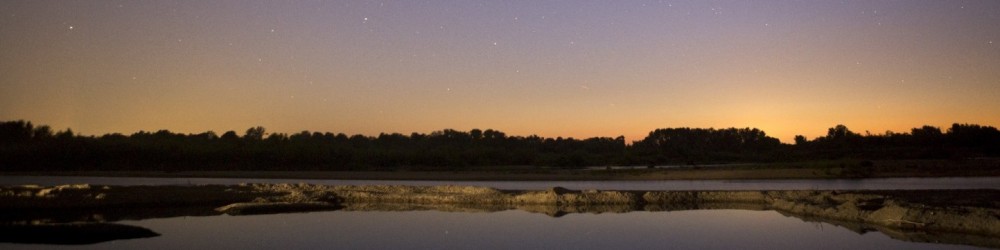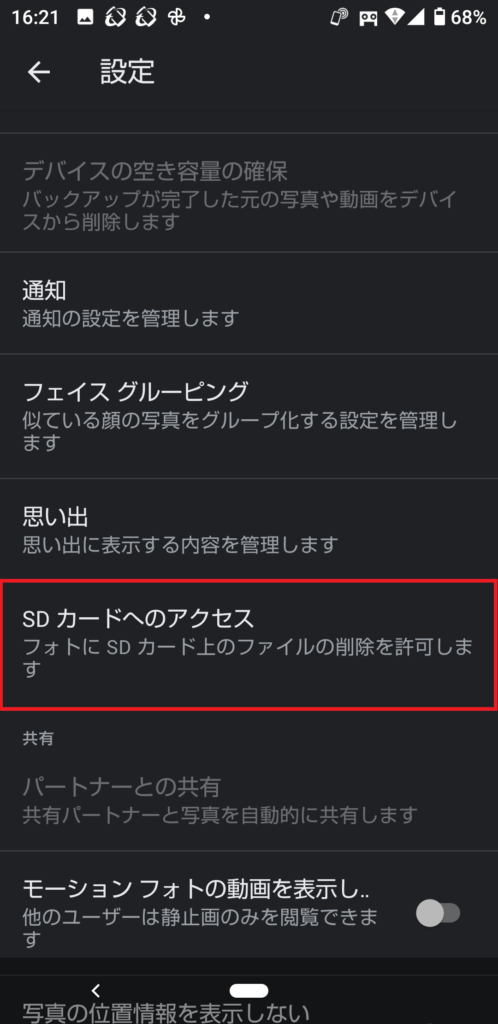昨日の夜にヨドバシ・ドット・コムで注文したWi-Fiルーターとスイッチングハブが今日の午前中にいた。早すぎるだろう・・・。


さっそくW-Fiルーターの設定をしたが、ちょっと手間取った。PCに詳しくない人だったらどうするんだろ、これ。WPSによる設定の移行がうまくいかない。古いWi-Fiルーターが狂ってるのでだめだな、と思ってあきらめた。
このWi-Fiルーターは「ルーターモード」「子機モード」「中継機モード」「アクセスポイントモード」の4つの機能に対応している。うちはVDSLモデムがルーターの機能を持っているので、アクセスポイントモードに切り替えて使わないといけない。デフォルトではルーターモードになっていたので、まず切り替えたが、その辺のことがわからなければずっと頭を抱えてることになっていたのでは。「WPSって何?」「ルーターモードて何?」とかわからないと困るだろうと思う。
SSIDとパスワードを手動で設定しようとして、今まで使っていたWi-Fiルーターと同じに変更しようとしたのだが、管理画面に入れない。Wi-Fiルーターに設定されているIPアドレスが書かれた紙があるが、アクセスポイントモードで接続したので、そのstaticなアドレスではなくVDSLモデム(ルーター)からDHCPで割り当てられたIPアドレスのはずだ。そかしそれは文字通り動的にアサインされるのでわからない。
苦肉の策で、いったん初期設定のSSIDでそのWi-Fiルーター経由でスマホを接続し、スマホのIPアドレスを確認。その1つ前に割り振られたアドレスのはずなので、そのIPアドレスをブラウザに入力したら管理画面に入れた。IPアドレスやネットマスク、デフォルトゲートウェイをstaticに変更し、SSIDも変更。こういう技が使えない人はどうするんだろう。とりあえずルーターモードで繋げばなんとかなるのかな。でもPCとサブネットが違うからやっぱりデフォルトの状態では接続できないと思うが。
なんとなく新しいELECOMの機器に「BUFFALO」という文字が入ったSSIDを設定するのが気持ち悪かったので、メーカー名に依存しない独自の名前に変えてしまった。前のと同じにしておけば各機器の設定を変更しなくても済んだのだが、まあいい。とりあえず今回は各機器のWi-Fi設定情報を書き直してちゃんと接続できたしプリンターも印刷できた。次にWi-Fiルーターを買い替えるときにはこのSSIDに設定したらいいや。